Win10系统下卸载应用程序的步骤
更新日期:2023-07-15 01:08:51
来源:系统之家
手机扫码继续观看

windows7系统下,不用借助第三方软件,通过控制面板就可以实现应用程序的轻松卸载,在win10系统下,卸载应用程序可以用同样的方法,而且比windows7系统下操作的还要简单。
win10系统下卸载应用程序的步骤:
1、在win10桌面左下角的“Windows图标”上右键鼠标,在弹出的菜单中选择“程序和功能”,如下图所示:
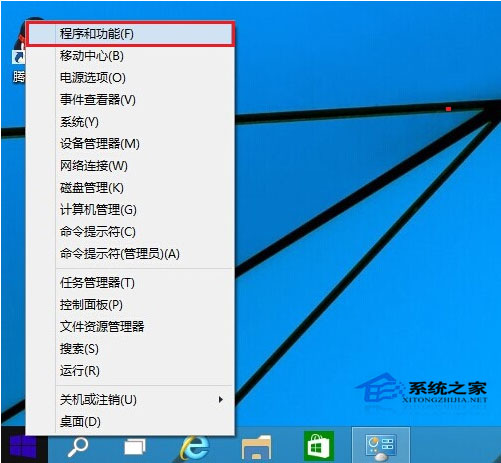
2、之后就可以快速打开win10程序和功能界面,此时我们就可以找到win10计算机中所安装的应用程序,我们找到需要卸载的应用程序名称,使用鼠标在名称上右键,之后可以看到“卸载”操作,我们点击【卸载】即可,如下图所示。
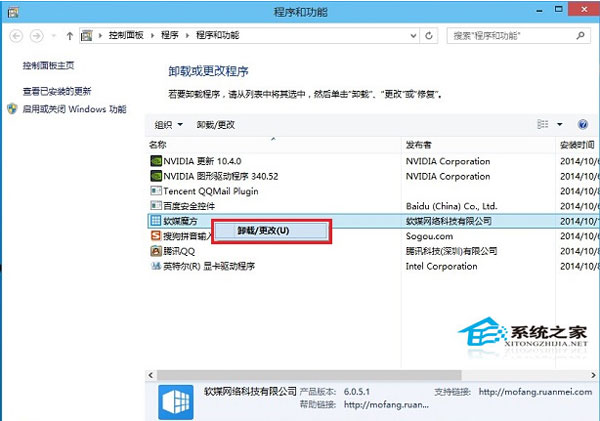
3、点击卸载后,会弹出一个卸载程序确认对话框,我们点击【是】确认卸载即可,如下图所示。
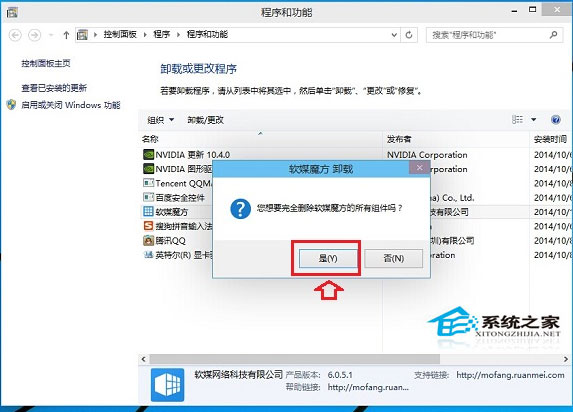
4、最后,我们等待期卸载完成即可,之后可以看到卸载完成提示,至此就成功完成了win10软件卸载了,如下图所。
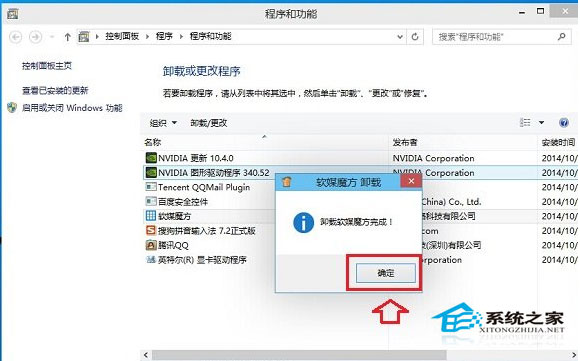
以上就是win10系统下卸载应用程序的全部步骤了,原理还是和windows7一样通过控制面板程序和功能选项进行删除,但win10比较方便一点的是不用找到控制面板,通过Windows图标就可以找到程序和功能选项直接进行操作。
该文章是否有帮助到您?
常见问题
- monterey12.1正式版无法检测更新详情0次
- zui13更新计划详细介绍0次
- 优麒麟u盘安装详细教程0次
- 优麒麟和银河麒麟区别详细介绍0次
- monterey屏幕镜像使用教程0次
- monterey关闭sip教程0次
- 优麒麟操作系统详细评测0次
- monterey支持多设备互动吗详情0次
- 优麒麟中文设置教程0次
- monterey和bigsur区别详细介绍0次
系统下载排行
周
月
其他人正在下载
更多
安卓下载
更多
手机上观看
![]() 扫码手机上观看
扫码手机上观看
下一个:
U盘重装视频












